Microsoft is op de hoogte van de Windows Server KB5037765 0x800f0982-fout
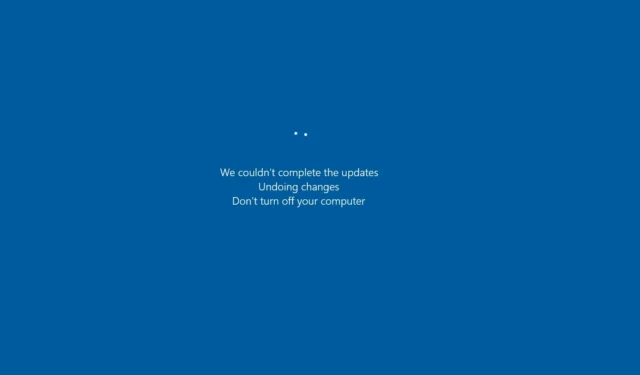
Als onderdeel van Windows mei 2024 Patch Tuesday rolt Microsoft twee updates uit voor Windows Servers: KB5037782 (Server 2022) en KB5037765 (Server 2019). Hoewel de update het NTLM-probleem verhelpt, kan KB5037765 voor Windows Server 2019 niet worden geïnstalleerd met fout 0x800f0982.
KB5037782 is een verplichte beveiligingsupdate voor Windows Server 2019 en Windows 10 LTSC versie 1909 met verschillende hoogwaardige bugfixes. Deze update herstelt bijvoorbeeld een bug waarbij sommige VPN-verbindingen zouden kunnen mislukken. Het is onduidelijk wat er mis is gegaan met VPN’s, maar veel gebruikers vertelden Windows Latest dat ze nu de foutmelding 0x800f0982 krijgen bij het downloaden van de patch van mei 2024.
Er is mij verteld dat Microsoft op de hoogte is van een probleem aan de serverzijde waarbij Windows Server KB5037765 mogelijk niet kan worden geïnstalleerd met 0x800f0982 in regio’s als Duitsland, Frankrijk, Spanje en meer. De komende uren zal er voor iedereen een oplossing worden uitgerold, en deze treedt alleen op als er geen Engels taalpakket is geïnstalleerd.
Als u niet kunt wachten op de automatische oplossing, kunt u het taalpakket handmatig installeren om de 0x800f0982- fout te herstellen:
- Open Instellingen > Taal > Tijd en taal . Klik op Taal .
- Klik onder het gedeelte Voorkeurstalen op ‘ Een taal toevoegen ‘.
- Typ Engels in de zoekbalk in het venster Een taal toevoegen .
- Selecteer Engels (Verenigde Staten) in de lijst en klik op Volgende .
- Selecteer Taalpakket installeren en klik op Installeren om het downloaden van het Amerikaanse taalpakket te starten.
- Ga naar Instellingen > Updates en beveiliging en controleer op updates. U kunt de updates normaal installeren.
Hoe u de 0x800f0982-fout kunt oplossen bij het handmatig installeren van KB5037765
Als u geen toegang heeft tot een internetverbinding in Windows Server 2019, kunt u ook deze stappen proberen:
- Download het Server ISO-bestand in meerdere talen van de website van Microsoft .
- Dubbelklik op de. ISO en koppel het, en zoek vervolgens naar Microsoft-Windows-Server-Language-Pack_x64_en-us.cab ` in de map langpacks .
- Kopieer het bestand naar de server en open vervolgens lpksetup.exe met behulp van de zoekfunctie of Windows Run.
- Selecteer handmatig de. cab-bestand van het taalbestand dat u hebt gekopieerd en installeer het (herstarten is niet nodig).
- U kunt de downloaden. msu-bestand van de Windows Server mei 2024-patch uit de Microsoft Update-catalogus of rechtstreeks vanaf de website van Microsoft .
- Installeren. msu-updatepakket op uw server.



Geef een reactie